פרסומת
זה מסורבל להתחבר עם שם המשתמש והסיסמה שלך בכל פעם שאתה מגדיר את Dropbox במחשב אחר. זה גם מיותר, מכיוון שאפליקציית Dropbox בטלפון יכולה לעשות זאת בשבילך.
פתח את אפליקציית Dropbox במכשיר אנדרואיד או iOS ועבור אל הגדרות Dropbox. כשאתה לוחץ על קשר מחשב שם, האפליקציה מנחה אותך בתהליך בן שלושה שלבים להגדרת Dropbox במחשב שלך.
לא כמו שהייתי על ידי Dropbox. זה העלה קוד QR למחשב שלי שסרקתי בטלפון שלי. המחשב האישי שלי עובר אז "ברוך הבא לדראבוקס, אנדרו"
- אנדרו פורסל (@AndySAFC) 23 בינואר 2015
תחילה תתבקש לבקר dropbox.com/connect מהמחשב שלך. כשאתה פותח את הדף, תעשה זאת ראה קוד QR ארבע סיבות קודי QR הם מדהים ללא ספק!בעולם הטכנולוגי קיימת רק אמת אוניברסלית אחת: אנשים לא יכולים להסתפק בסריקת קודי QR. בין אם הם נוהגים לעבודה, קוראים מגזין או סתם מטיילים, אנשים אוהבים את ... קרא עוד (הדומה ללוגו של Dropbox) על גבי מסך המחשב.
כעת לחץ על הבא כפתור המופיע באפליקציית Dropbox לנייד וכוון לטלפון שלך את קוד ה- QR. האפליקציה סורקת את הקוד ומפעילה את ההורדה של מתקין Dropbox בשולחן העבודה.
לאחר סיום ההורדה, קדימה התקן את היישום. תגלה שהחשבון שלך כבר הוגדר ותוכל להתחיל להשתמש בו מייד.
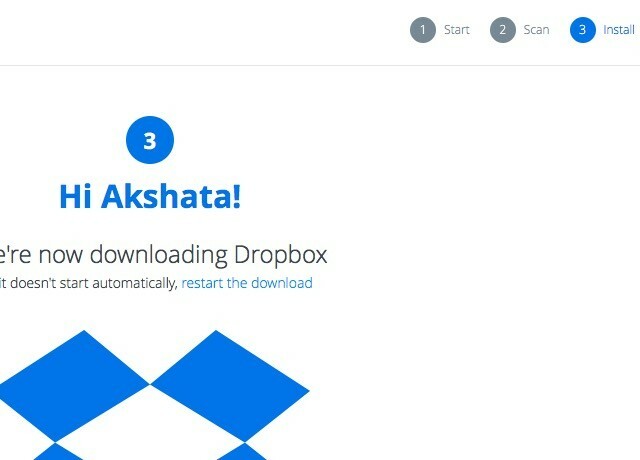
לא מוצא את קשר מחשב תכונה בטלפון שלך? זה כנראה בגלל שלא העלית קבצים ל- Dropbox. במקרה זה, הסתכל מתחת לסעיף קבצים עבור הגדרה זו.
האם אתה מגדיר מראש את Dropbox אם אתה מגדיר אותו בשולחן העבודה? או שאתה עובר את כל תהליך ההתקנה בכל פעם?
אשראי תמונה: NIRUT RUPKHAM / Shutterstock.com
אקשאטה התאמן בבדיקות ידניות, אנימציה ועיצוב UX לפני שהתמקד בטכנולוגיה וכתיבה. זה הפגיש שתי פעילויות אהובות עליה - הגישה של מערכות ופשטת הז'רגון. ב- MakeUseOf, Akshata כותבת על הפקת המיטב ממכשירי Apple שלך.